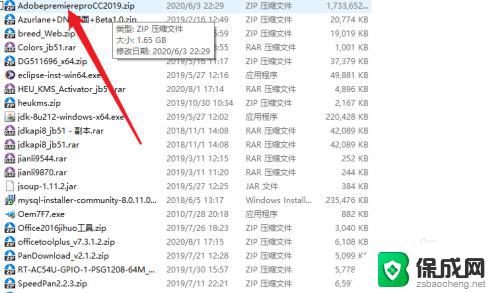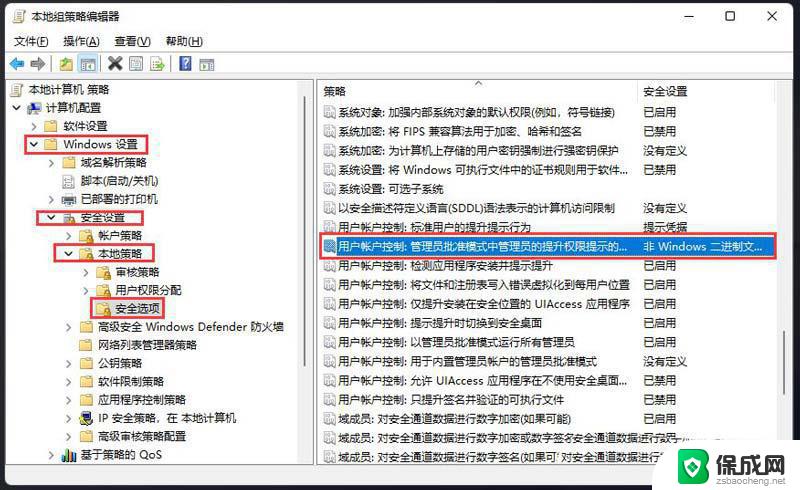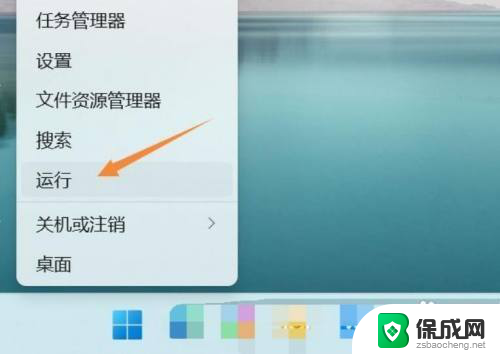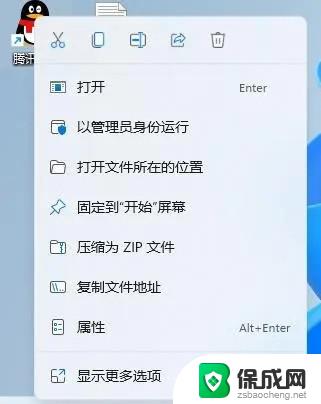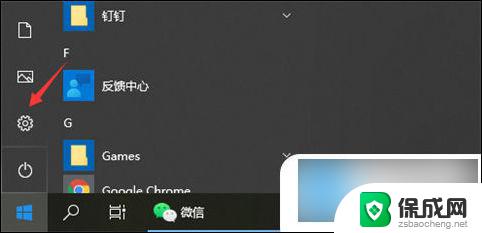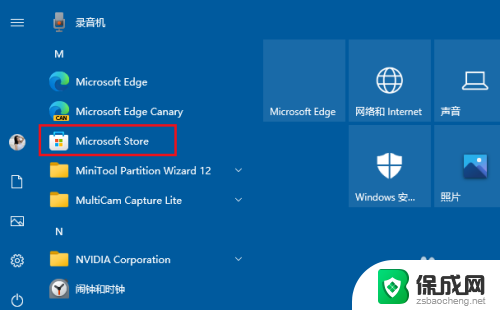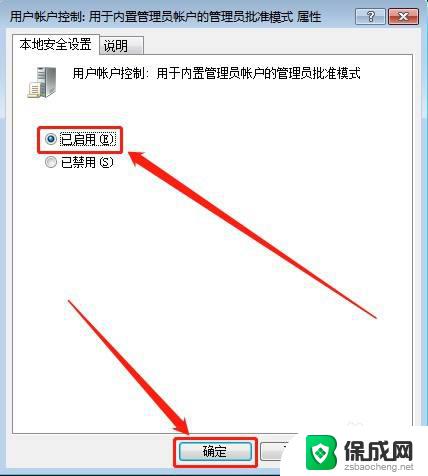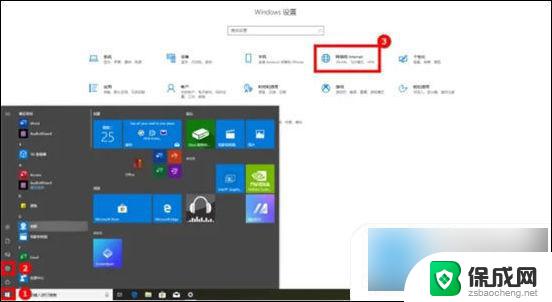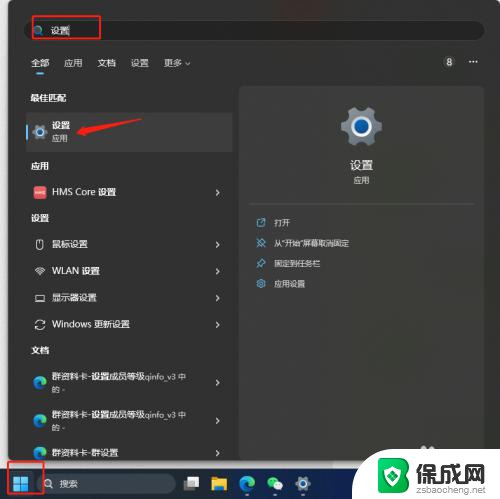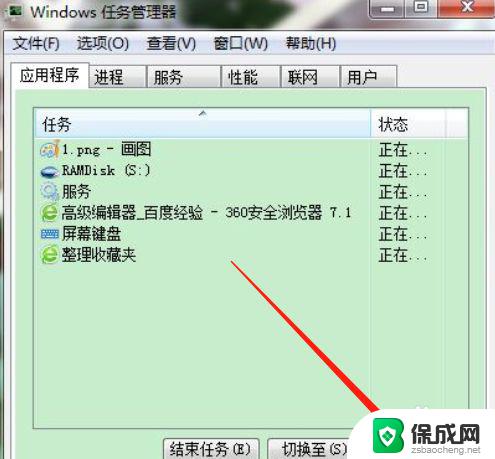win11打开软件提示无法成功完成操作,因为 Win11软件无法安装的解决方法
在使用Win11系统时,有时候会遇到打开软件提示无法成功完成操作的情况,这可能是因为Win11软件无法安装导致的,要解决这个问题,可以尝试重新安装软件、更新系统补丁或者检查软件的兼容性等方法来解决。只有保持系统和软件的及时更新和维护,才能确保系统的稳定性和正常运行。如果遇到软件无法安装的问题,及时采取措施解决是非常重要的。
Win11软件打不开的解决方法
1. 首先点击Windows11桌面左下角的开始按钮选项。
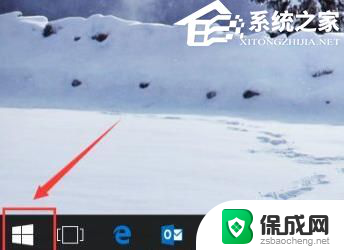
2. 然后我们在搜索栏之中输入指令Powershell。
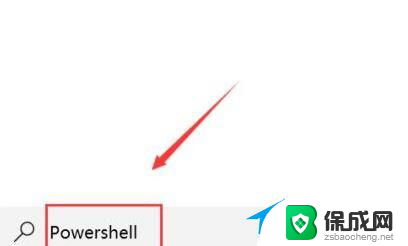
3. 接着在右击弹出的Powershell选项之中,选择以管理员身份运行。
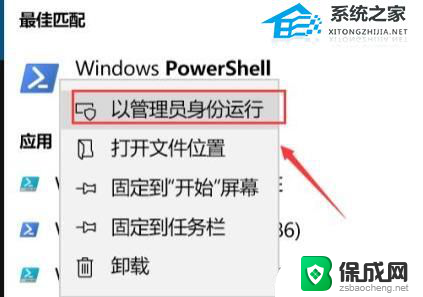
4. 输入代码:Get-AppXPackage -AllUsers | Foreach {Add-AppxPackage -DisableDevelopmentMode -Register “$($_.InstallLocation)AppXManifest.xml”}然后回车即可生效。
5. 最后等待全部修复完成就可以啦。
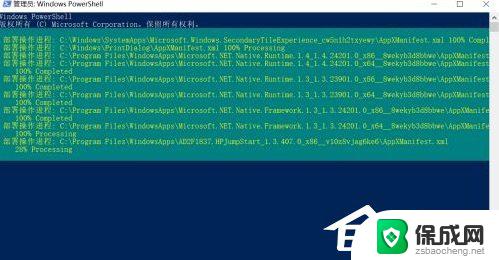
如果上面方法无法解决可以尝试重装系统。
Win11纯净版iso镜像(流畅稳定)是一个非常干净的系统,不仅在安装之后用户们可以轻松的进行使用。而且系统的资源模式非常的智能,能够支持用户们随时的对各种程序进行快速响应使用,此外还拥有强大的服务等待大家的体验。
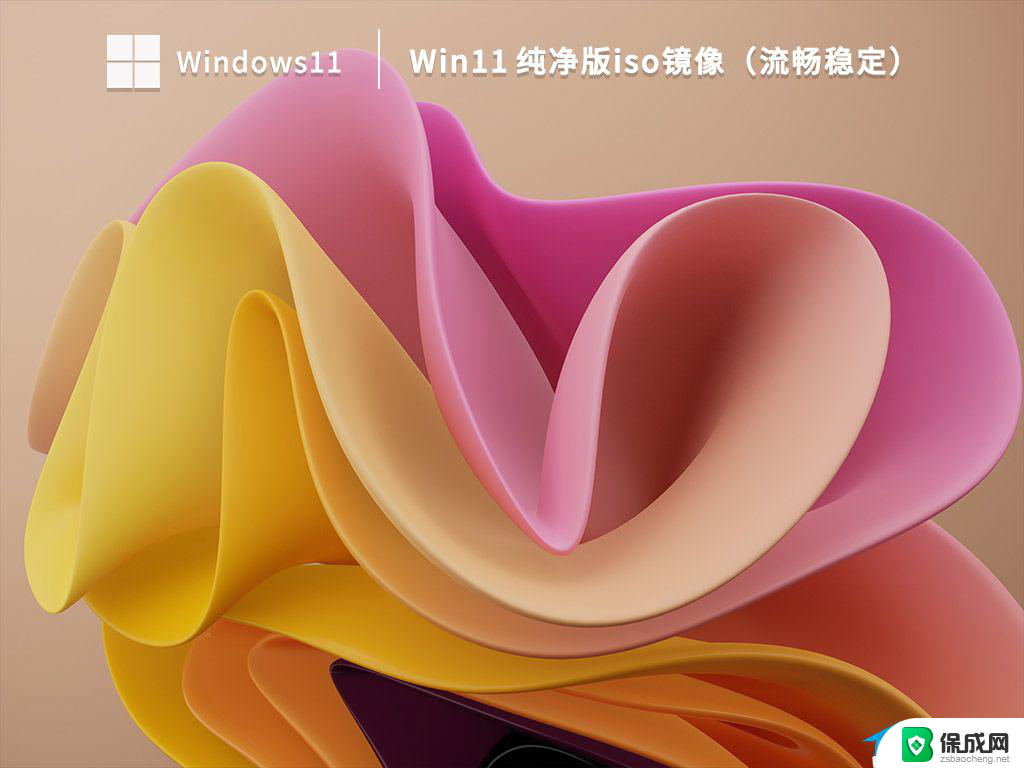
以上是针对无法成功完成操作的Win11打开软件的解决方案,如果您遇到相同问题,可以参考本文中介绍的步骤进行修复,希望这些信息能对大家有所帮助。